如何清理Chrome浏览器的历史记录
文章来源:谷歌浏览器官网
时间:2025-05-17
在如今的数字时代,浏览器成为我们上网冲浪的重要工具。Chrome 浏览器凭借其简洁的界面、强大的功能和良好的兼容性,深受广大用户的喜爱。然而,随着时间的推移,浏览器中会积累大量的历史记录,包括浏览过的网页、下载记录、缓存文件等。这些历史记录不仅会占用大量的磁盘空间,还可能影响浏览器的运行速度,甚至存在隐私泄露的风险。因此,定期清理 Chrome 浏览器的历史记录是非常必要的。
打开 Chrome 浏览器,在浏览器界面的右上角,点击三个垂直排列的点图标,这是 Chrome 浏览器的菜单按钮。在下拉菜单中,找到并点击“更多工具”选项,接着在弹出的子菜单中选择“清除浏览数据”。此时,会弹出一个“清除浏览数据”的对话框。在这个对话框中,你可以看到有多种数据类型可供选择清除,如浏览历史记录、下载记录、缓存、Cookie 及其他网站数据、密码、自动填充表单数据等。为了清理浏览器的历史记录,至少需要勾选“浏览历史记录”这一项。如果你还想同时清理其他相关的数据,可以根据个人需求勾选相应的选项。在对话框的顶部,有一个时间范围下拉菜单,你可以根据自己的需要选择清除数据的时间段,比如“最近一小时”“最近 24 小时”“最近一周”“最近一个月”“全部时间”等。选择好要清理的数据类型和时间范围后,点击“清除数据”按钮,Chrome 浏览器就会开始清理所选的历史记录及相关数据。这个过程可能需要一些时间,具体取决于你要清理的数据量和计算机的性能。当清理完成后,浏览器会提示“浏览数据已清除”,这表明历史记录清理工作已经完成。
需要注意的是,清理浏览器历史记录是一项不可逆的操作,一旦清除,将无法恢复被删除的数据。因此,在清理之前,请确保你已经备份了重要的信息,或者确认不再需要这些历史记录。此外,如果你使用 Chrome 浏览器登录了多个账户,并且希望分别清理每个账户的历史记录,可以在“清除浏览数据”对话框中选择“高级”选项,然后在“高级”设置中分别针对每个账户进行清理操作。
通过以上步骤,你可以轻松地清理 Chrome 浏览器的历史记录,释放磁盘空间,提高浏览器的运行速度,同时保护自己的隐私安全。定期清理浏览器历史记录是保持浏览器良好性能和个人数据安全的重要措施之一,建议养成定期清理的习惯,让你的网络生活更加顺畅和安全。
上一篇>谷歌浏览器生成式数字门捷列夫重组信息元素
下一篇>已经是最新一篇啦~